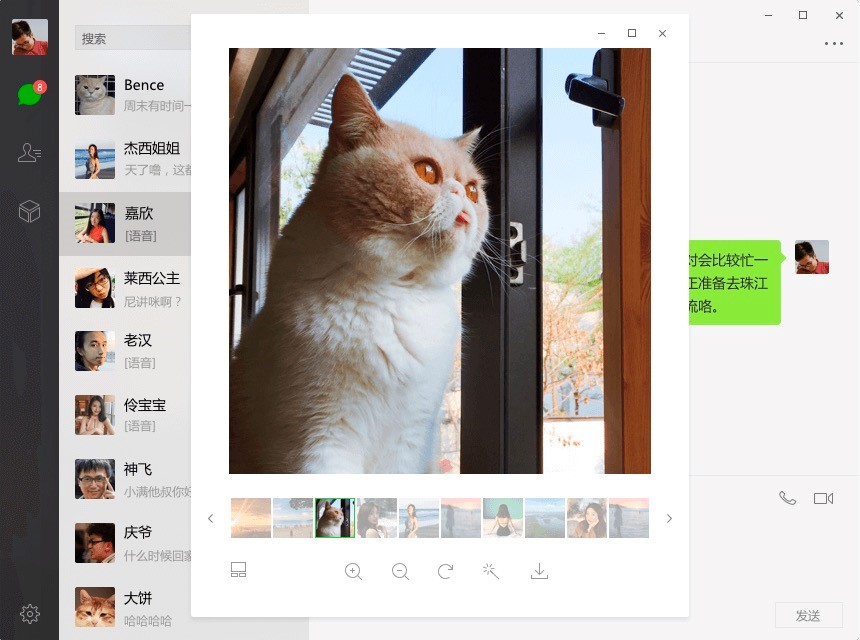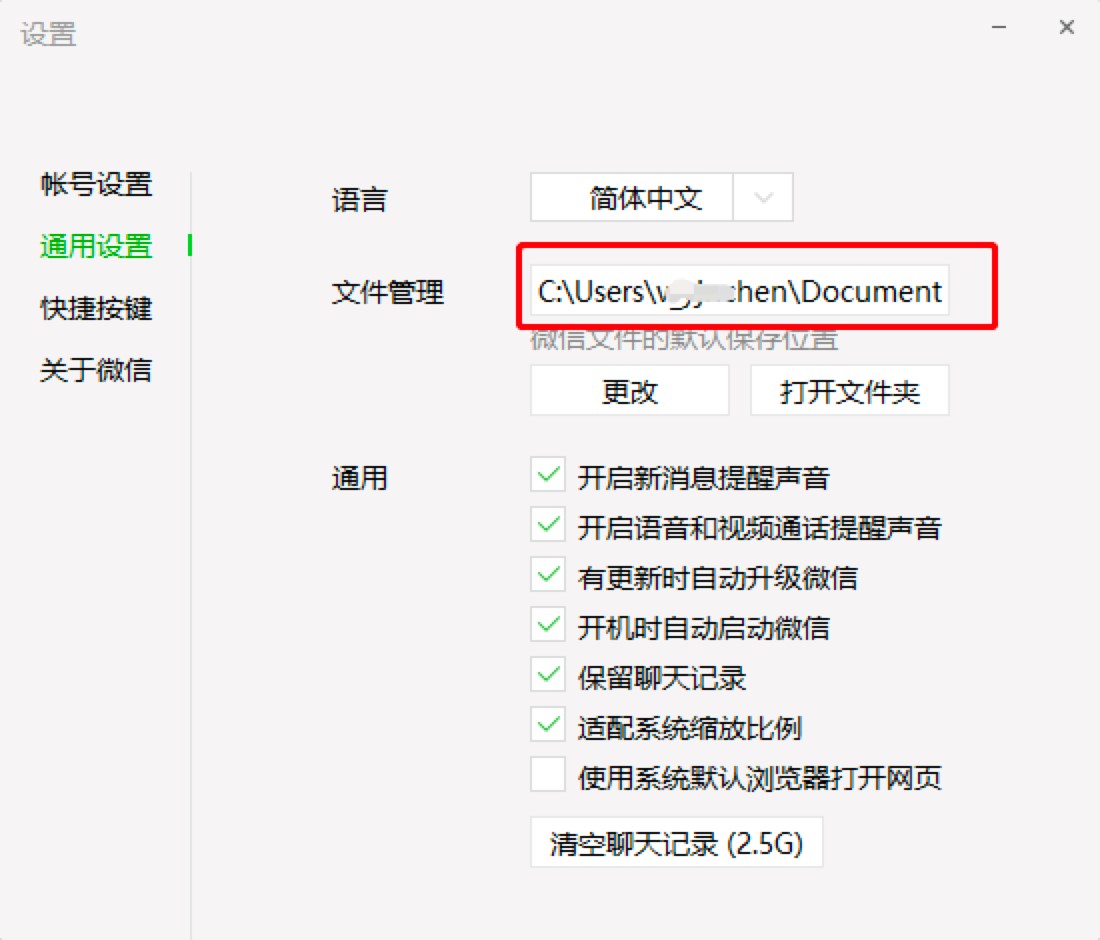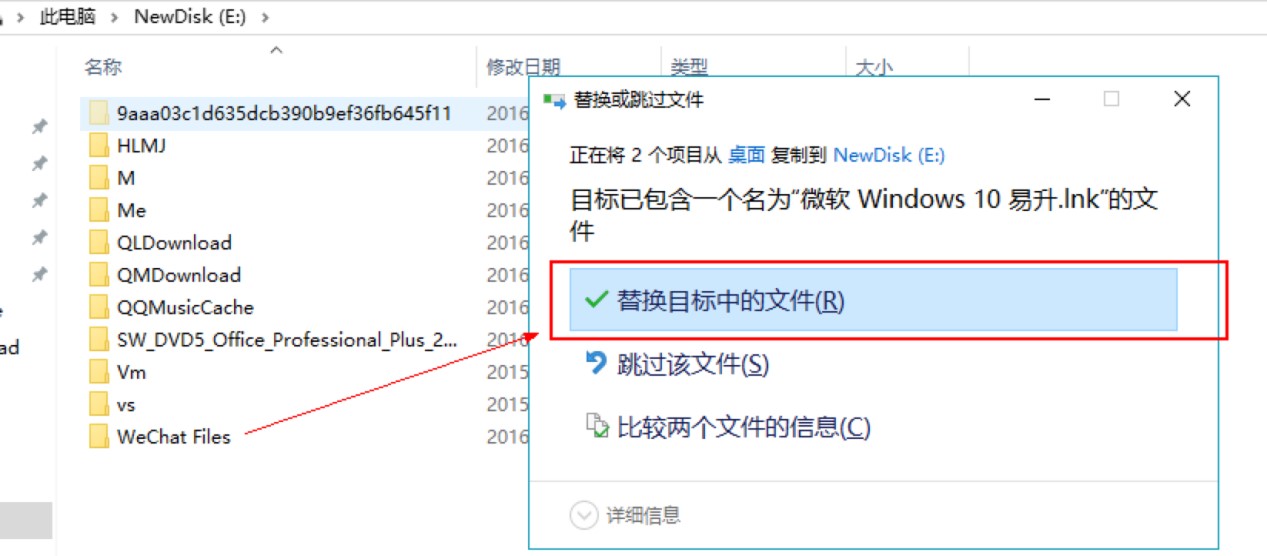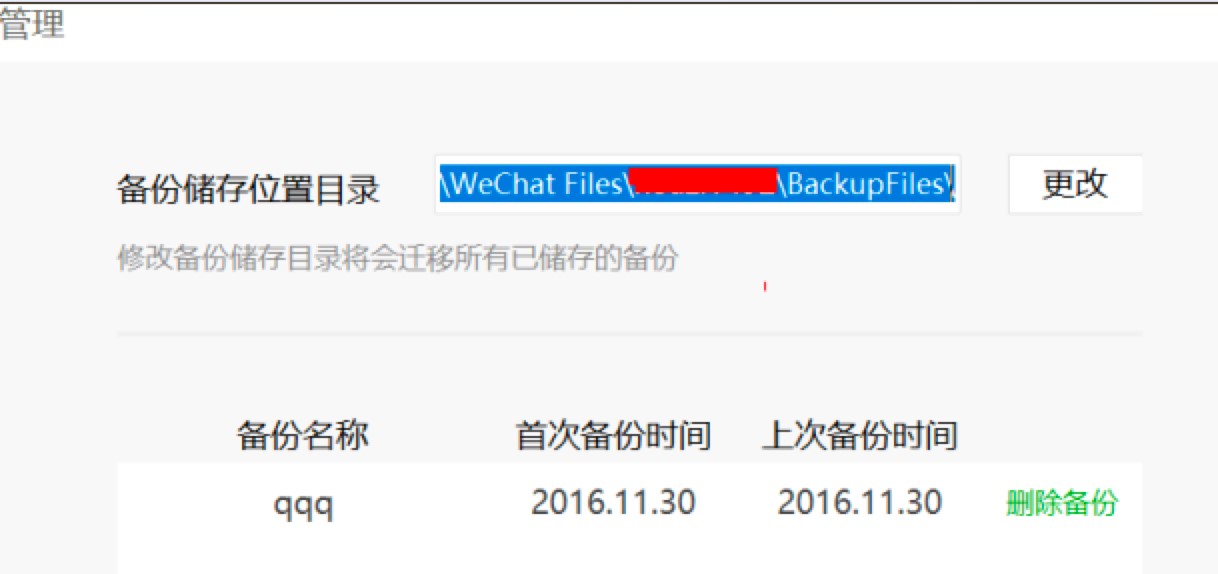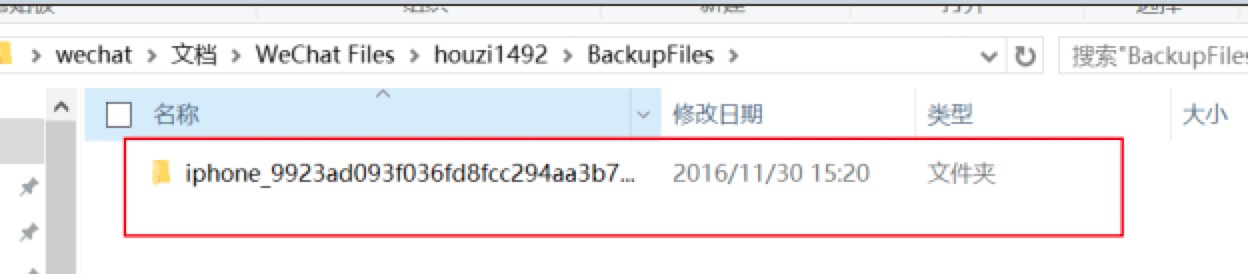微信是一款大家都非常熟悉的社交软件,微信电脑版的功能和我们日常使用的手机版一样。只要会使用电脑就能够直接上手操作,在聊天过程中还能够直接完成截图,或者选择电脑上的文件直接发送,非常的便捷。
软件特色
1. 打字快捷:使用微信电脑版聊天,用电脑打字更加方便快捷。
2. 一键登录:铜鼓欧扫码直接进行登录,不用输入账号和密码,更加安全。
①当我们首次登录时,打开手机微信点击【发现】-【扫一扫】,扫描电脑上的二维码,接下来在手机上点击【确认登陆】按钮。
②在以后的登录过程中,我们直接打开电脑上的客户端,点击【登录】按钮即可,手机确认之后再一键确认即可。
3. 快速截图:通过微信电脑端自带的截图功能,就能够直接的进行发送,就可以发给自己发给朋友了。
4. 传文件:可以在一个独立于浏览器的窗口聊天、截图、传文件。直接拖拽、点击浏览都可以向微信朋友、微信群发送文件。
5.备份聊天记录:Windows版微信可以通过数据线,手机连电脑,同步备份聊天记录。微信6.0 for Android以上版本用户可率先体验此便捷方式。
微信Windows版如何从旧电脑迁移聊天记录到新电脑:
1. 当我们登录上电脑版微信之后,点击【设置】选择【通用设置】,我们需要找到对应的文件保存路径。一般情况下默认的保存路径是C:\我的文档\WeChat Files\。
微信Windows版图二
2. 接下来退出微信,找到刚刚看见的文件夹,具体是我的电脑\我的文档\WeChat files ,将该文件夹进行整体复制。
微信Windows版图三
3. 接下来将WeChat files 文件的内容直接复制到云端,或者是直接复制到U盘中也可以。
4. 将迁移过来的WeChat files 文件,直接覆盖到新的电脑上的WeChat files文件中,在则需要替换的目标文件即可。
微信Windows版图四
5. 如果原来的电脑上的聊天备份记录有过更换过默认路径,接下来进入【设置】-【聊天备份】-【管理备份】的相关路径。将BackupFiles整体复制迁移到新电脑默认路径下(我的文档/Wechat Files/微信号/)如图所示,差不多就全部完成啦!
微信Windows版图五
注意事项
1. 聊天记录迁移只能是同一账号之间的转移,并且要保证这个账号在这两台电脑上都登录过。
2. Wechat Files 需要在退出微信PC版以后进行复制/移动/覆盖操作。
3. 为了保证原记录不丢失,请使用复制而非剪切操作。
4. 针对系统盘(默认是C盘)的用户,强烈建议将微信文件默认保存位置更改至非系统盘,防止系统重装以后丢失记录。
5. 若自行设置过聊天备份保存路径,需额外手动迁移至对应目录下。